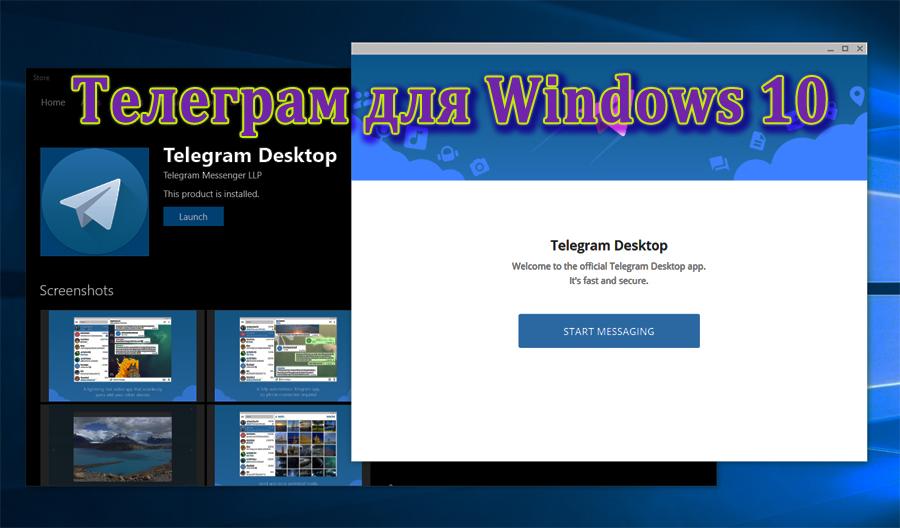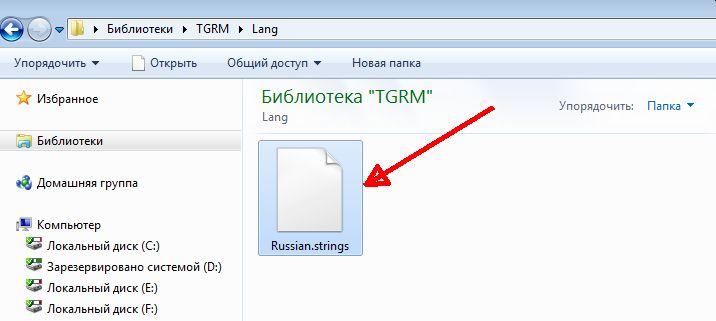На чтение 7 мин Просмотров 1.6к. Опубликовано
Мессенджер Telegram давно популярен не только в России, но и за ее пределами. Разработчики программы выпустили версию, которая доступна для пользователей операционной системы Windows 10. Новинкой уже пользуются.
Как и где скачать telegram для windows 10, а также информацию о системных требованиях, особенностях программы мы собрали в обзоре. Здесь также указаны особенности инсталляции утилиты.
Содержание
- Общая характеристика Telegram для Windows 10
- Функции и возможности
- Что нового в последней версии мессенджера
- Начало работы с «Телеграм» на «Виндовс»
- Скачивание клиента
- С официального сайта
- С Microsoft Store
- Установка и регистрация
- Русификация приложения
- Возможные проблемы
- Обход блокировки Роскомнадзора
Общая характеристика Telegram для Windows 10
Телеграм – бесплатный мессенджер, который дает возможность юзерам обмени-ваться медиафайлами, сообщениями. Программа работает на закрытых кодах, что позволяет быть спокойными за сохранность данных. Ежегодно количество тех, кто выбирал как основной мессенджер Телеграм, увеличивается на 600 тысяч человек.
На 2018 год количество активных пользователей мобильной, desktop-версий программы достигло отметки 200 миллионов.
Функции и возможности

Вот лишь часть функций мессенджера:
- Обмениваться сообщениями между пользователями. Главная функция, с которой Telegram справляется отлично. Можно переписываться с одним человеком или участвовать в групповых чатах, где число юзеров достигает 75 тысяч. Помимо текстовых сообщений, есть возможность отправлять аудио, видео, фото.
- Делиться друг с другом музыкой, торрент-файлами, полноценными документами.
- Удалить чаты, переписку не только у себя, но и у собеседника.
- Возможность редактировать отправленные сообщения.
- Наличие секретного чата. Это способ коммуникации, который скрывает переписку даже от разработчиков.
- Создание публичных каналов, в которых можно постить новости.
- Бесплатные звонки между пользователями мессенджера.
- Создание группового чата. Максимальное количество участников – 75 тысяч человек. Присоединившиеся к переписке имеют доступ к сообщениям, которые были написаны до вступления в чат.
- Таймер на удаление сообщений.
- Бесплатные стикеры.
Это лишь малая часть функций, которые доступны для пользователей Телеграм.
Что нового в последней версии мессенджера
Приложение ежемесячно улучшают. Это касается поддержки всех ОС.
Что изменилось с последним обновлением?
Показатели представлены ниже:
- Отслеживание уровень сигнала звонка.
- Выбор несколько получателей при рассылке.
- Просматривая фотографию, переход на сообщение в чате.
- Создание собственных стикеров.
- Опция отслеживания упоминания о других пользователях в общих группах.
В случае, если появится новая версия, в специальном чате мессенджер отправит информацию. К письму прикреплена ссылка, где можно скачать файл.
Telegram – удобная программа, позволяющая общаться с родными и близкими, где бы они не находились. Скачать приложение на Windows 10 очень просто.
Начало работы с «Телеграм» на «Виндовс»
Прежде чем перейти к загрузке приложения на компьютер или ноутбук, нужно изучить системные требования программы:
- оперативная память от 128 Мб;
- процессор с частотой от 800 MHz и выше;
- 50 Мб свободного места на диске;
- 34- или 64-битная разрядность ОС.
Как видно из требований, мессенджер не нуждается в мощном компьютере – от слова «совсем». Утилита запускается даже на стареньких нетбуках.
Скачивание клиента
При стабильном подключении инсталляция занимает пару минут.
Скачать «Телеграм» официально можно двумя способами:
- Через Windows Store.
- С официального сайта.
Для тех, кто хочет воспользоваться более старой версией, есть вариант поискать на тематических форумах. Но не факт, что программные коды будут работать на «виндовс десять».
С официального сайта
Самый простой вариант. Скачать Телеграм для ноутбука с виндовс 10 через официальный сайт легко. Такой алгоритм также понадобиться тем, кто имеет урезанную версию Win-10, пользуется «репаком», где Windows Store вырезан.
Скачивание с сайта будет не таким простым, как через магазин:
- Зайдите на официальный сайт https://telegram.org/
Если через обычный браузер вас не пускает, придется воспользоваться VPN или приложениями, которые меняют IP-адрес.
Можно остановить свой выбор на Opera или Tor.
- Пролистайте страницу вниз, найдите «Telegram for PC/Mac/Linux».
http://joxi.ru/VrwZ1ywH7e8k8A - При открытии ссылки переадресовывает на страницу, где можно скачать telegram desktop windows 10.
http://joxi.ru/5mdew1Et3ze0n2
Сайт автоматически определяет версию, разрядность операционной системы. Только после выдает для загрузки файл, подходящий под ваш домашний компьютер.
Обход блокировки понадобится в 99 % случаев, если вы из России. Заранее продумайте способ, который поможет попасть на официальную страницу разработчиков.
Загружать Телеграм через магазин или напрямую – решать пользователю. В обоих случаях бесплатно будет скачена последняя версия приложения, которая подойдет для ПК.
С Microsoft Store
Мессенджер можно скачать через официальный магазин.
Для этого необходимо сделать следующее:
- Нажать меню «Пуск» на устройстве.
- Найти Microsoft Store.
- В появившемся окне выбрать поисковую строку.
- Ввести «Telegram Desktop».
Поиск выдаст несколько результатов. Для установки выберите приложение, тапните кнопку «Получить».
Загрузка начнется автоматически. Программа сама установится на компьютер.
Если вы решились на установку Телеграм для Виндовс 10 таким способом, вам не придется искать метод, чтобы попасть на официальный сайт, скачать файл. Это быстро, удобно.
Установка и регистрация
Здесь легко. После того, как файл был загружен, для установки необходимо запустить его. Для этого кликните по документу мышкой.
Программа установки предложит выбрать язык (по умолчанию для РФ регионов стоит «Русский»), директорию.
Согласитесь со всеми пунктами, нажав «Установить». В течение двух минут приложение инсталлируется.
Если вы не хотите устанавливать Телеграм на ПК, воспользуйтесь web-version мессенджера. Вам понадобится proxy-сервер, смена IP-адреса через браузеры или специальные программы.
Запускаться приложение будет автоматически после каждой перезагрузки компьютера. Если вас это не устраивает, отключите функцию автозапуска в настройках ПК.
Для этого:
- Тапните «Пуск».
- Выберите «Настройки».
- В поисковой строке введите «Автозапуск».
- Выберите из появившегося списка соответствующую команда.
- Из перечня удалите мессенджер.
На качество работы приложение удаление из автозапуска не повлияет.
Во время первого запуска понадобится зайти под своим аккаунтом или создать новый.
Для этого необходимо указать номер телефона, ввести код, который поступит в смс-сообщении (в случае регистрации) или в чате на мобайл-версию программы (если вы являетесь пользователем утилиты).
Русификация приложения
При первой регистрации необходимо выбрать язык. По умолчанию для России мессенджер уже русифицирован.
Однако, если после инсталляции программа на английском, изменить настройки можно так:
- Запустите приложение.
- Тапните три горизонтальные риски слева вверху экрана.
- Выберите «Setting».
- Затем – «Language».
- В перечне отыщите «русский».
- Для выбора тапните строку.
Перезапуск языка состоится за пару секунд.
Возможные проблемы
Загрузка, инсталляция утилиты длятся пару минут. В редких случаях возможны проблемы.
Среди них:
- Ошибка подключения к интернету.
- Запрет Telegram Роскомнадзором.
- Сбой передачи информации на сервер.
- Несоответствие программы с ОС устройства.
- Устаревшая версия смартфона, планшета, ПК.
- Недостаточное количество памяти на устройстве.
Для устранения проблем:
- Проверьте подключение к сети. Если сбой присутствует, перезагрузите роутер. Даже секундное отключение приведет к остановке загрузки, инсталляции.
- Очистите память устройства. Речь идет об оперативной категории. То есть там, где хранятся другие программы.
- Проверьте версию ОС. Это делается в настройках. При устаревших программных кодах «перепрошийте» компьютер.
- При попытке загрузить утилиту с территории России, воспользуйтесь обходом ВПН.
Если перечисленные проблемы устранены, однако инсталляция не происходит, подождите. Сбой на сервере устраняется разработчиками.
Иногда помогает перезагрузка самого устройства. Это также ускоряет работу ПК в общем.
Обход блокировки Роскомнадзора
В России популярный мессенджер является «персоной нон грата». Все из-за того, что Павел Дуров, создатель утилиты, отказался предоставить спецслужбам переписки клиентов.
В ответ ведомство обязало интернет-провайдеров заблокировать разработку.
Однако, несмотря на это, Telegram процветает.
Обойти запрет можно:
- С помощью разрешений для браузеров.
- Дополнительных приложений.
- Настройкам телефона.
Наиболее простым способом есть инсталляция разрешения для браузера. Доста-точно в поисковой строке ввести «VPN установить». Опера имеет встроенный прокси. Активировать его можно, тапнув соответствующую надпись слева от поисковой строки.
Несмотря на запреты, блокировки, Телеграм – популярный российский мессенджер. Утилита доступна на всех устройствах, операционных системах. Загрузка, инстал-ляция длятся две минуты при стабильном подключении.
Детальная информация видна на видео:
Содержание
- Устанавливаем Телеграм на ПК
- Способ 1: Официальный сайт
- Способ 2: Microsoft Store (Windows 8 / 8.1 / 10)
- Заключение
- Вопросы и ответы
Популярный мессенджер Telegram доступен не только на мобильных устройствах с Android и iOS на борту, но и на компьютерах с Windows. Установить полнофункциональную программу на ПК можно несколькими способами, о которых мы и расскажем в данной статье.
Скачать Telegram на компьютер
Устанавливаем Телеграм на ПК
Существует всего два варианта инсталляции рассматриваемого мессенджера на компьютер. Один из них является универсальным, второй же подойдет только для пользователей «восьмерки» и «десятки». Рассмотрим каждый из них подробнее.
Способ 1: Официальный сайт
Какую бы программу вы не хотели установить на свой ПК, первым делом всегда нужно обращаться к официальному сайту его разработчиков. В случае с Telegram мы поступим так же.
- По ссылке в начале статьи перейдите на страницу скачивания приложения и немного прокрутите ее вниз.
- Кликните по гиперссылке «Telegram for PC/Mac/Linux».
- Операционная система будет определена автоматически, поэтому на следующей странице просто нажмите «Get Telegram for Windows».
Примечание: Вы также можете скачать портативную версию мессенджера, которая не нуждается в установке и может быть запущена даже со внешнего накопителя.
- После того как установщик Телеграм будет скачан на компьютер, запустите его двойным кликом.
- Выберите язык, который будет использоваться в процессе инсталляции мессенджера, и нажмите «ОК».
- Укажите папку для установки приложения или оставьте определенное по умолчанию значение (рекомендуется), после чего переходите «Далее».
- Подтвердите создание ярлыка Telegram в меню «Пуск» или, наоборот, откажитесь от него. Для продолжения нажмите «Далее».
- Оставьте галочку напротив пункта «Создать значок на рабочем столе», если он вам нужен, или, наоборот, снимите ее. Снова нажмите «Далее».
- В следующем окне ознакомьтесь со всеми ранее заданными параметрами и убедитесь в их правильности, после чего нажмите «Установить».
- Процедура инсталляции Телеграм на компьютер займет считаные секунды,
по завершении которых вы сможете закрыть окно программы-установщика и, если не снимете отмеченную на изображении ниже галочку, сразу же запустить мессенджер.
- В приветственном окне Telegram, которое появится сразу после его первого запуска, кликните по ссылке «Продолжить на русском» или «Start Messaging». При выборе второго варианта интерфейс приложения останется англоязычным.
Нажмите по кнопке «Начать общение».
- Укажите свой номер телефона (страна и ее код определяется автоматически, но при необходимости это можно изменить), после чего нажмите «Продолжить».
- Введите код, который пришел на указанный номер мобильного или непосредственно в Телеграм, если вы используете его на другом устройстве. Нажмите «Продолжить» для перехода к главному окну.
С этого момента Telegram будет готов к использованию.
Вот так просто можно скачать Телеграм с официального сайта, а затем и инсталлировать его на компьютер. Ввиду интуитивности и самого веб-ресурса, и Мастера установки вся процедура протекает довольно быстро, без каких-либо нюансов и сложностей. Мы же рассмотрим еще один вариант.
Способ 2: Microsoft Store (Windows 8 / 8.1 / 10)
Описанный выше способ подойдет для пользователей любых версий ОС Виндовс. Те же, на чьих компьютерах установлена актуальная «десятка» или промежуточная «восьмерка», могут установить Telegram из интегрированного в систему Microsoft Store – магазина приложений. Такой вариант является не только более быстрым, но и лишает необходимости посещения официального сайта, а также исключает процедуру инсталляции в привычном ее понимании – все будет выполнено автоматически, от вас потребуется лишь инициировать процесс.
- Любым удобным способом откройте Microsoft Store. Он может быть закреплен на панели задач Windows или в меню «Пуск», или находиться там же, но уже в списке всех установленных приложений.
- На главной странице Магазина Майкрософт найдите кнопку «Поиск», нажмите по ней и введите в строку название искомого приложения – Telegram.
- В списке появившихся подсказок выберите первый вариант – Telegram Desktop – и кликните по нему для перехода на страницу приложения.
- Нажмите по кнопке «Установить»,
после чего начнется скачивание и автоматическая инсталляция Телеграм на компьютер.
- По завершении процедуры мессенджер можно запустить, нажав по соответствующей кнопке на его странице в Магазине.
- В появившемся после запуска окне приложения нажмите по ссылке «Продолжить на русском»,
а затем по кнопке «Начать общение».
- Укажите номер телефона, к которому привязан ваш аккаунт в Telegram, и нажмите «Продолжить».
- Далее введите код, полученный в СМС или в самом мессенджере, если он запущен на другом устройстве, после чего снова нажмите «Продолжить».
После выполнения этих действий установленный из Microsoft Store клиент готов к использованию.
Как видите, скачивание и инсталляция Телеграм через встроенный в Виндовс Магазин приложений – задача еще более простая, чем стандартная процедура установки. Отметим, что это та же версия мессенджера, которая предлагается на официальном сайте, и обновления она получает точно так же. Различия заключаются лишь в способе дистрибуции.
Заключение
В этой статье мы рассказали о двух вариантах установки популярного мессенджера Telegram на компьютер. Какой из них выбрать, решать вам. Скачивание через Microsoft Store – вариант более быстрый и удобный, но не подойдет тем, кто засиделся на «семерке» и не желает переходить на актуальную версию Windows.
Еще статьи по данной теме:
Помогла ли Вам статья?
Telegram – это бесплатный и безопасный облачный мессенджер, позволяющий обмениваться сообщениями и файлами мультимедиа разнообразных форматов (видео, музыка, документы).
Телеграм работает как на мобильных платформах под управлением Android и iOS, так и на настольных компьютерах Windows, Linux и macOS, кроме того, существует и веб-версия.
На данной странице представлена актуальная версия Telegram для Windows.
Число активных пользователей сервиса, по состоянию на 20 июня 2022 года, составляет более 700 миллионов.
Некоторые особенности и возможности Telegram для компьютера
- Обмен сообщениями и мультимедиа (прикрепление к сообщениям полноразмерных фото, видеороликов до 2 ГБ и так далее);
- Создание групп (до 200 000 участников) и каналов;
- Демонстрация экрана в Telegram на компьютере (ноутбуке) или смартфоне;
- Дружественный интерфейс;
- Безопасность – программа использует протокол MTProto, обеспечивающий надёжность и высокую скорость обмена данными даже при медленном интернет-соединении (Телеграм обеспечивает более надёжную защиту, чем популярные мессенджеры WhatsApp и Line);
- Боты Телеграм;
- Автоматическая синхронизация на всех устройствах;
- Темы оформления, огромный выбор бесплатных стикеров;
- Вход с нескольких аккаунтов
- Регистрация по номеру телефона;
- Наличие портативной версии, не требующей установки в систему – Telegram Portable;
- Версия для Windows, в отличии от мобильного приложения (Android, iOS и др.) не поддерживает «Секретные чаты».
Полезные ссылки
- Демонстрация экрана в Telegram на ПК или смартфоне;
- Новости – блог Telegram;
- Телеграм FAQ;
- Telegram APIs;
- Боты Телеграм.
Скачать Telegram для Windows
Здесь вы можете скачать последнюю версию Telegram для компьютеров под управлением Windows 11, 10, 8, 7 (32 и 64-бит).
Скачать Телеграм (версия для установки):
Скачать 32-бит Скачать 64-бит
Telegram Portable:
Скачать 32-бит Скачать 64-бит
Версия: 4.8.1
Размер: 35 / 39 МБ
Операционная система: Windows 11, 10, 8, 7
Язык: русский
Дата релиза: 4 мая 2023
Статус программы:
Бесплатная
Разработчик: Telegram Messenger LLP
Официальный сайт: www.telegram.org
Рейтинг: 
Дата: 2023-05-04 | Размещено в Общение
Пользоваться популярным мессенджером Telegram можно не только на смартфонах и планшетах. Высокая популярность программы для обмена сообщениями побудила разработчиков создать специальную версию для персональных компьютеров, работающих на базе ОС Windows 10. О том, каковы особенности десктопной версии, как скачать ее на ПК и настроить согласно требованиям пользователя, пойдет речь в нашем сегодняшнем материале.
Пользователи, работающие в ОС Windows 10, получили в свое распоряжение десктопную версию мессенджера сравнительно недавно, но уже успели оценить ее преимущества. Функциональность программы включает в себя:
- Отправку медиа-файлов без каких-либо ограничений.
- Возможность начинать переписку на мобильном, а продолжать ее на ПК или ноутбуке, пользуясь всеми преимуществами синхронизации чатов.
- Доступ к облачному сервису для хранения истории чатов, файлов и ссылок.
- Полноценная версия для компьютера, чего нельзя сказать о некоторых других мессенджерах, таких, к примеру, как WhatsApp.
- При необходимости можно пользоваться портативной версией, не нуждающейся в установке.
- Подписка на актуальные для конкретного пользователя телеграмм-каналы.
- Использование ботов для работы на русском языке, а также для поиска и загрузки мультимедийных файлов.
Где и как скачать установочный файл Телеграм на Виндовс 10
Статистика свидетельствует о том, что запрос skachat telegram plus dlya windows 10 вбивают в поисковике достаточно часто. Так как эта тема интересует многих пользователей ПК, поговорим о ней подробнее.
Итак, для загрузки приложения на свой компьютер или ноут можно воспользоваться одним из двух доступных способов:
- скачать Телеграм на Виндовс;
- скачать десктопную версию приложения из Microsoft Store
Первый способ предпочтительнее, так как он работает стабильнее, да и в использовании эта версия мессенджера более удобна.
Знаете ли вы, что удобный и быстрый способ прорекламировать свою группу — реклама через @TGRM_REKLAMA_BOT. Запускай бота и сообщи о чате, канале или событии более чем 150000 пользователей!
Процесс установки и регистрации
Кликнув на кнопку telegram download и дождавшись завершения скачивания, необходимо установить приложение. Для этого следует просто нажать по файлу левой клавишей мыши и следовать дальнейшим указаниям. Процесс инсталляции Телеграм на ОС Виндовс аналогичен установке прочего ПО.
Когда инсталляция закончится, мессенджер откроется автоматически, пользователю надо будет кликнуть по кнопке Start Messaging, а затем ввести номер мобильного и дождаться СМС-сообщения с кодом подтверждения. Если же «Телега» уже стоит на каком-либо другом устройстве, то код подтверждения придет туда, его надо будет ввести в соответствующее поле на экране компьютера.
После введения кода, состоящего из 6-ти цифр, человек попадет в собственный аккаунт, синхронизация чатов произойдет в автоматическом режиме.
Если до этого Телеграм не использовался вообще, придется указать имя пользователя, выбрать аватар и выполнить другие стандартные настройки.
Если версия Telegram desktop скачивалась с Microsoft Store, действовать нужно следующим образом:
- запустить магазин приложений;
- вбить в поиск требуемый запрос (в данном случае – слово «Телеграмм»);
- кликнуть по кнопке «Получить»;
- подождать завершения загрузки;
- следовать дальнейшим пошаговым рекомендациям.
Процедура русификации
Важным моментом является то, что скачать Телеграм для «десятки» на русском языке невозможно, русификация потребует загрузки специальной локализации. По словам разработчиков, подобное ограничение вызвано тем, что РФ приоритетным направлением не является.
Как бы там ни было, а выглядит ситуация слегка странновато: для мобильных версий мессенджера интегрированная русификация предусмотрена, а для десктопной ее нет. До тех пор, пока создатели не исправили сей недочет, действовать нужно так:
- скачать файл для перехода на русский язык (локализацию);
- открыть настройки мессенджера;
- ввести loadlang и подождать, когда откроется окно загрузок;
- открыть файл, который называется .string.
Есть и второй вариант решения проблемы языка – использовать Телеграм-ботов, которые вышлют файл локализации в индивидуальном порядке.
Telegram для Виндовс 10 – это функциональный и удобный в работе мессенджер, который выгодно выделяется на фоне аналогов стабильностью работы и высоким уровнем защиты информации, полной безопасностью, а также непримиримостью администрации сервиса к пропаганде насилия и противозаконных действий.
Telegram для Windows – это десктопная версия для использования любимого мессенджера с персонального компьютера. Через ПК удобнее поддерживать общение в чатах, загружать контент и файлы, используя обычную клавиатуру. Аккаунт привязан к номеру телефона, поэтому весь контент, загруженный в десктопную версию, сразу отражается в мобильных версиях приложения. Вы можете использовать Telegram на всех своих устройствах одновременно — ваши сообщения легко синхронизируются на любом из ваших телефонов, планшетов или компьютеров. Воспользуйтесь ссылкой на этой странице и скачайте официальную бесплатную версию программы Telegram для Windows.
Платформа Telegram позиционирует себя как мессенджер, который способен обеспечить полную конфиденциальность для каждого пользователя. Переданная информация шифруются с использованием 256-битного шифрования AES, 2048-битного шифрования RSA и безопасного обмена ключами Диффи-Хеллмана. Дополнительно используются механизмы очистки следов переписки на устройствах получателя и отправителя файлов.
Пользователи могут обмениваться файлами большого объёма без каких-либо ограничений, т. к. вся пересылаемая информация хранится в облачном хранилище Telegram, и не использует дисковое пространство на ПК пользователя.
Программа подходит для установки на платформу Windows XP, Vista, 7, 8, 10, 11 с разрядностью 32 и 64-bit. С 2019 года прекращён выпуск для Windows XP и Vista, последней версией для них является 1.8.15.
Опции и характеристики Telegram для Windows
- обмен сообщениями и мультимедиа;
- создание групп и каналов;
- дружественный интерфейс;
- безопасность для пользователя;
- боты-помощники;
- без рекламы и абонентской платы;
- синхронизация на всех устройствах;
- каталог тем, смайликов, стикеров;
- регистрация по номеру телефона.
Как установить мессенджер Telegram для Windows
Перейдите по ссылке на этой странице и скачайте загрузочный файл, затем распакуйте его и начните установку программы на ПК. После того как приложение установится, откройте мессенджер и начните общение с друзьями.
Заключение
Telegram – это известный мессенджер, который имеет поклонников по всему миру. Большую распространённость приложение имеет в русскоязычных странах, связано это с тем, что создатель приложения Павел Дуров — это российский программист, который до этого создал знаменитую сеть ВКонтакте.
Часто задаваемые вопросы (FAQs):
- Безопасен ли Telegram?
Да, приоритет отдается безопасности и конфиденциальности пользователей. Он предлагает сквозное шифрование сообщений, звонков и мультимедиа, обеспечивая безопасное общение.
- Можно ли использовать на нескольких устройствах?
Да, поддерживает функциональность нескольких устройств. Вы можете одновременно использовать свой аккаунт на смартфонах, планшетах, настольных компьютерах и даже через веб-браузер.
- Хранятся ли сообщения на серверах?
Облачная архитектура Telegram хранит зашифрованные сообщения на серверах, чтобы обеспечить беспрепятственную синхронизацию между устройствами. Однако шифрование гарантирует, что доступ к сообщениям смогут получить только адресаты.
- Могу ли я использовать анонимно?
Позволяет создать учетную запись без указания номера телефона. При желании вы можете использовать имя пользователя и сохранить анонимность своей личности.
- Являются ли звонки и видеочаты бесплатными?
Да, предлагает бесплатные голосовые и видеозвонки. Вы можете совершать высококачественные звонки другим пользователям Telegram без взимания дополнительной платы.
- Могу ли я отправлять файлы и мультимедиа?
Обязательно! Поддерживает обмен файлами различных форматов, включая фотографии, видео, документы и многое другое. Вы можете отправлять файлы размером до 2 ГБ.
- Можно ли создавать групповые чаты?
Да, позволяет создавать групповые чаты с числом участников до 200 000. Вы можете обмениваться сообщениями, мультимедиа и файлами со всей группой.
- Существуют ли какие-либо ограничения по размеру или продолжительности сообщения?
Имеет значительные ограничения на размер и продолжительность сообщений. Вы можете отправлять текстовые сообщения длиной до 4096 символов и записывать видеосообщения длительностью до 2 минут.
- Можно ли использовать в деловых целях?
Да, предлагает функции для бизнеса, такие как Telegram-каналы и Telegram-группы. Их можно использовать для рекламных мероприятий, поддержки клиентов и создания сообществ.
- Доступен ли он на нескольких языках?
Да, поддерживает широкий спектр языков, что делает его доступным для пользователей по всему миру. Вы можете выбрать предпочтительный язык в настройках приложения.